ซอฟต์แวร์ที่สามารถถ่ายโอนข้อมูลไลน์ทั้งหมด
สามารภถ่ายโอนโดยตรงระหว่างระบบปฏิบัติการที่แตกต่างกันระหว่างอุปกรณ์ Android และ iOS (iOS ⇔ Android) และการถ่ายโอนโดยตรงระหว่างอุปกรณ์ Android/iOS เดียวกัน สำรองและกู้คืนข้อมูลที่เก่ากว่า 14 วันได้

อย่างที่ทราบกันอยู่แล้วว่า iCloud เป็นบริการจาก Apple ซึ่งเป็นพื้นที่ในการจัดเก็บข้อมูลได้อย่างปลอดภัย โดยสามารถจัดเก็บรูปภาพ ไฟล์ รหัสผ่าน และอื่น ๆ ซึ่งใครที่ต้องการลบรูปในไอคราว แล้วอยากรู้ว่าลบรูปใน iCloud ในเครื่องไอโฟนหายไหม มาดูคำตอบพร้อม ๆ กัน
สารบัญ [ซ่อน]
ส่วนที่ 1: ลบรูปใน iCloud รูปในเครื่องหายไหม
【ลบรูปใน iCloud รูปในเครื่องหายไหม】 ตอบคำถามนี้ขึ้นอยู่กับว่าเปิดใช้งานรูปภาพ iCloud บนโทรศัพท์ของคุณหรือไม่
หากใครที่เปิดระบบรูปภาพ iCloud จะเท่ากับว่าคุณได้ทำการซิงค์ข้อมูลรูปภาพบน iPhone/iPad เข้ากับ iCloud ซึ่งแน่นอนว่า หากคุณกดลบรูปภาพ จะทำให้ลบรูปภาพทั้งบนอุปกรณ์ และรูปใน iCloud โดยสามารถเข้าไปดูได้ที่ “การตั้งค่า” > บัญชีของฉัน > iCloud > รูปภาพ (Photos) จะมีสองตัวเลือก:
- ปรับพื้นที่จัดเก็บข้อมูลของ iPhone:หากเลือกตัวเลือกนี้ รูปภาพและวิดีโอต้นฉบับที่มีความละเอียดสูงจะถูกจัดเก็บไว้ใน iCloud และรูปภาพในเวอร์ชันที่ปรับให้เหมาะสมจะถูกจัดเก็บไว้ใน iPhone หลังจากลบรูปภาพ iCloud รูปภาพในโทรศัพท์ก็จะถูกลบพร้อมกันด้วย
- .ดาวน์โหลดและเก็บต้นฉบับไว้:หลังจากเลือกแล้ว ทั้ง iPhone และ iCloud จะจัดเก็บรูปภาพและวิดีโอเวอร์ชันดั้งเดิม ไม่ว่าคุณจะลบรูปภาพออกจาก iPhone หรือเพียงแค่ลบรูปภาพ iCloud รูปภาพที่อยู่อีกด้านหนึ่งก็จะถูกลบพร้อมกันด้วย
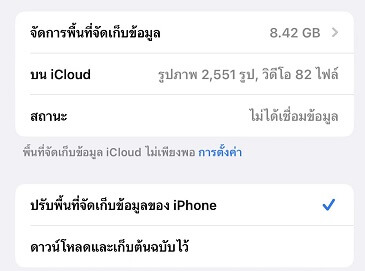
หากปิดฟังก์ชัน "รูปภาพ iCloud " บนโทรศัพท์มือถือ หลังจาก iCloud ลบรูปภาพแล้ว จะไม่มีผลกระทบกับรูปภาพบนโทรศัพท์มือถือ
ส่วนที่ 2: วิธีลบรูปใน iCloud
สำหรับใครที่ต้องการเพิ่มพื้นที่จัดเก็บข้อมูล เนื่องจาก iCloud มีพื้นที่ไม่เพียงพอ และไม่ต้องการอัปเกรดแผน iCloud คุณก็สามารถเพิ่มพื้นที่ได้ง่าย ๆ นั้นก็คือ ลบรูปใน iCloud โดยมีวิธีลบรูปในไอคราวมาแนะนำ 4 วิธี ดังต่อไปนี้
1ลบรูปในไอคราวจากอัลบั้ม
คุณสามารถลบรูปภาพได้ทั้งหมด หรือจำนวนรูปภาพเยอะ ๆ ในคราวเดียว โดยสามารถเลือกอัลบั้มที่ต้องการ และเพิ่มพื้นที่จัดเก็บข้อมูลได้ทันที มาดูขั้นตอนพร้อม ๆ กัน
ขั้นตอนที่ 1เปิดแอปฯ “รูปภาพ” (Photos) บนอุปกรณ์ iOS และกดแตะ “อัลบั้ม” จากนั้นเลือกอัลบั้มที่ต้องการ
ขั้นตอนที่ 2กดที่ “เลือก” ด้านขวาบน และ “เลือกรูปภาพ” ที่ต้องการลบ หรือกด “เลือกทั้งหมด” เพื่อลบรูปภาพทั้งหมดในอัลบั้มได้เช่นกัน จากนั้นกดรูป “ถังขยะ” ด้านขวาล่าง และกดลบรูปภาพ
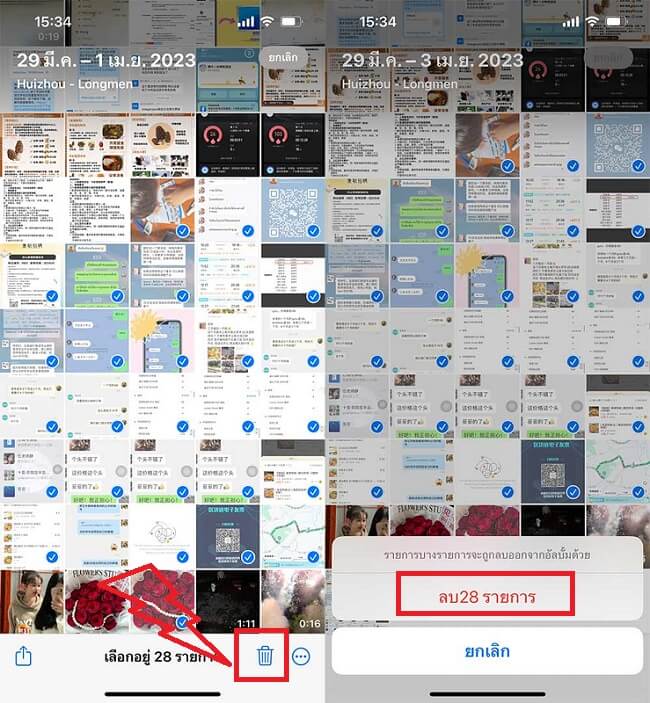
2ลบรูปภาพจาก iCloud.com
หากใครที่อุปกรณ์ iOS ไม่อยู่ใกล้ตัว สามารถใช้ระบบคอมพิวเตอร์อย่าง PC หรือ Mac เพื่อเข้าไปลบรูปใน iCloud ผ่านเว็บไซต์ได้โดยตรง โดยมีขั้นตอนดังนี้
ขั้นตอนที่ 1ไปที่เว็บไซต์ “iCloud.com” และกรอกบัญชี Apple ID เพื่อเข้าสู่ระบบ
ขั้นตอนที่ 2กดที่ icon “รูปภาพ” จากนั้นเปิดอัลบั้ม หรือคลิกรูปภาพที่ต้องการลบ
ขั้นตอนที่ 3เมื่อเลือกรูปภาพเสร็จแล้ว ให้กด “ลบ” เพื่อลบรูปภาพจาก iCloud

3ลบรูปใน iCloud ผ่านที่เก็บข้อมูล iCloud
วิธีนี้จะลบรูปภาพที่จัดเก็บไว้ใน iCloud โดยเฉพาะ ซึ่งคุณสามารถทำตามขั้นตอนได้ง่าย ๆ ดังนี้
ขั้นตอนที่ 1ไปที่ “การตั้งค่า” บน iPhone/iPad จากนั้นกดแตะ “บัญชีชื่อของฉัน” และเลือก “iCloud”
ขั้นตอนที่ 2ไปที่ “การตั้งค่า” บน iPhone/iPad จากนั้นกดแตะ “บัญชีชื่อของฉัน” และเลือก “iCloud”
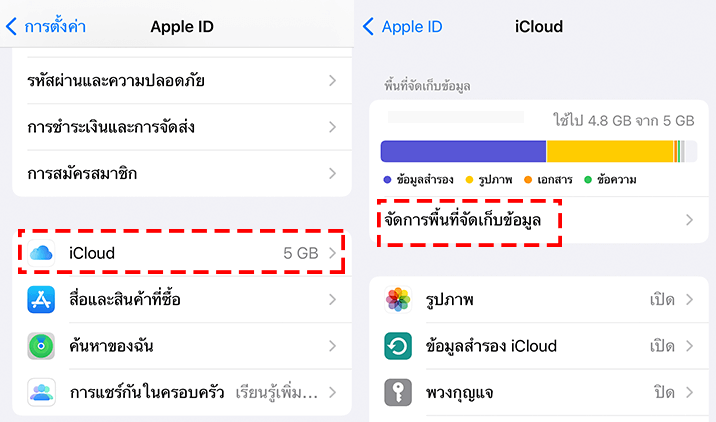
ขั้นตอนที่ 3กดแตะ “รูปภาพ” และกด “ปิดใช้และลบออกจาก iCloud” หลังจากนั้นรูปภาพที่จัดเก็บไว้ใน iCloud จะถูกลบออกไปทั้งหมด
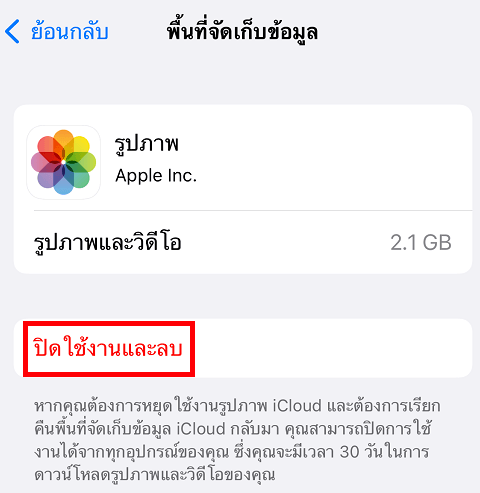
4ลบรูปใน iCloud บน Mac
สำหรับวิธีสุดท้ายเป็นการลบรูปใน iCloud บน Mac ซึ่งสามารถลบรูปได้อย่างง่ายดาย เพียงคุณเข้าสู่ระบบด้วยบัญชี iCloud และทำตามขั้นตอนดังต่อไปนี้
ขั้นตอนที่ 1กดเปิด “รูปภาพ” (Photos) บน MacBook และกดคลิก “อัลบั้ม”
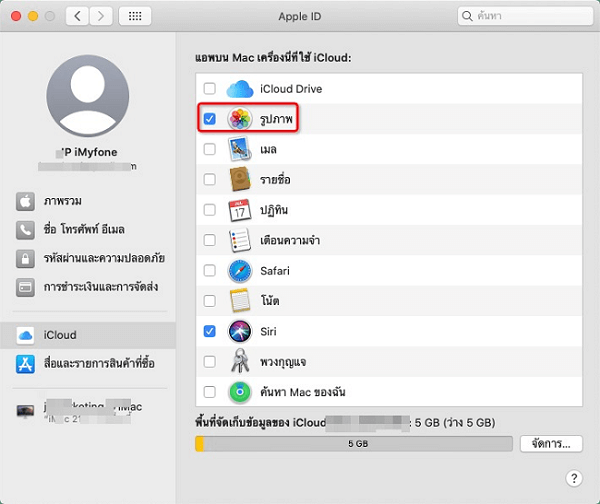
ขั้นตอนที่ 2เลือกรูปภาพที่ต้องการลบ หรือกดปุ่ม “Command” ค้างไว้ เพื่อรูปภาพติดกันหลายรูป จากนั้นกดปุ่ม “ลบ”
ขั้นตอนที่ 3รูปที่เพิ่งลบไป จะอยู่ในอัลบั้ม “ที่ลบล่าสุด” ให้คุณเข้าไปในอัลบั้ม และกดเลือกรูปภาพ จากนั้นกด “ลบ” เป็นอันเสร็จสิ้นลบรูปในไอคราว บน Mac
ส่วนที่ 3: สามารถกู้คืนรูปภาพหลังจากลบออกจาก iCloud ได้หรือไม่
เมื่อเวลาผ่านไป คุณกลับคิดได้ว่ารูปที่เพิ่งลบไป หรือต้องการได้รูปที่ลบไปกลับคืนมา แต่ก็ไม่สามารถย้อนเวลา หรือจะกู้คืนได้อย่างไร เราขอแนะนำว่าให้คุณใช้เครื่องมือ “ iMyFone D-Back ” เพื่อให้คุณกู้ข้อมูลจาก iCloud ได้โดยตรง
แนะนำฟังก์ชันหลักของเครื่องมือ “iMyFone D-Back”
- กู้คืนข้อมูลได้โดยตรงจากอุปกรณ์ iOS และผ่านโปรแกรม iTunes/iCloud
- กู้คืนข้อมูลได้หลากหลายประเภท เช่น รูปภาพ รายชื่อผู้ติดต่อ และอื่น ๆ
- สามารถทำตาม 3 ขั้นตอน ก็กู้คืนข้อมูลกลับคืนมาได้ง่าย ๆ
- รองรับ iOS 16 ล่าสุดและ iPhone/iPad ทุก Series
ขั้นตอนที่ 1โหลดและติดตั้ง “iMyFone D-Back” บนคอมพิวเตอร์ จากนั้นกดโหมด “กู้คืนจาก iCloud”
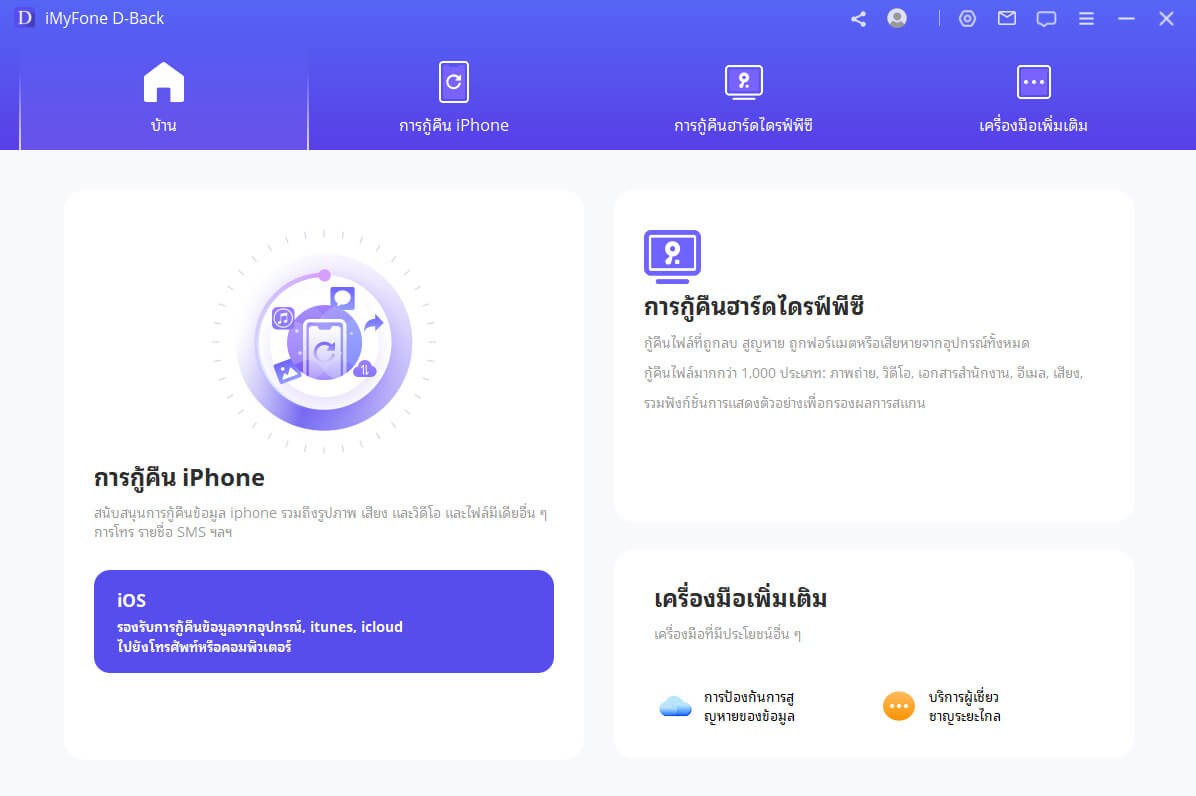
ขั้นตอนที่ 2กด icon “iCloud” และป้อนบัญชี iCloud จากนั้นเลือกประเภทไฟล์ข้อมูลที่ต้องการกู้คืน และกดปุ่ม “สแกน” ที่ขวาล่าง
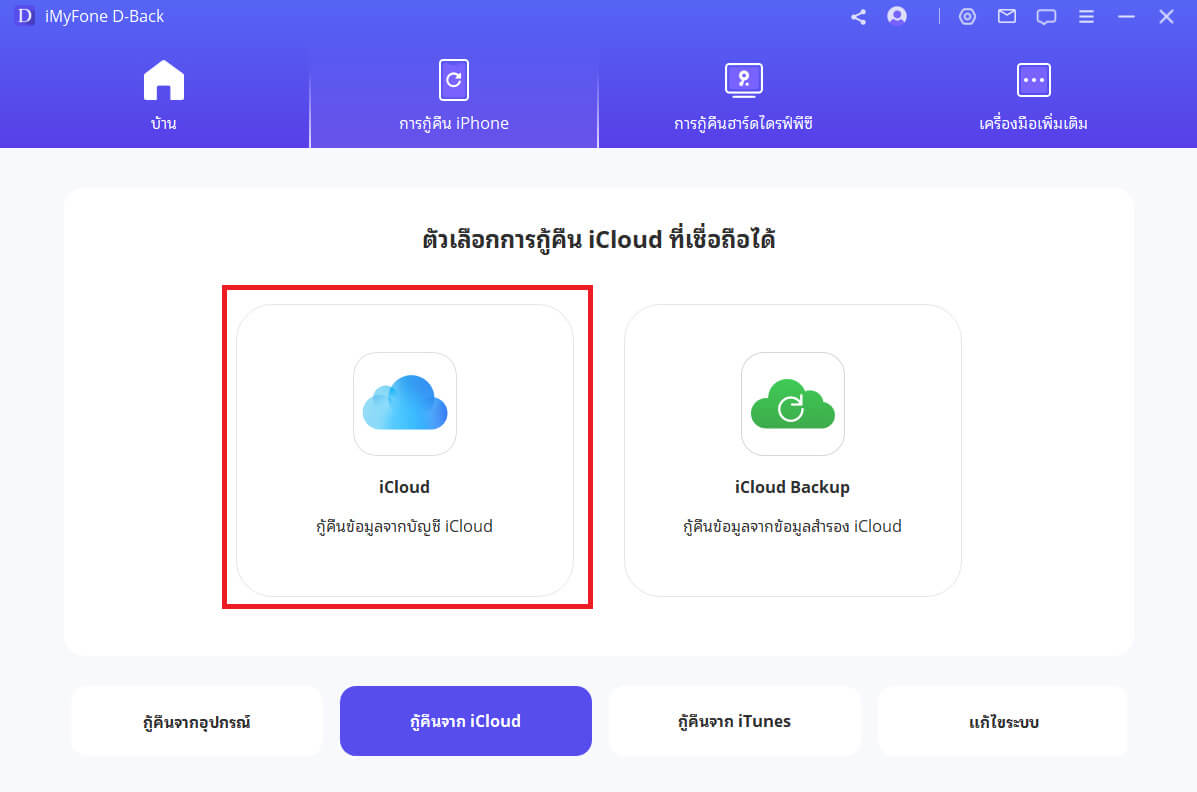
ขั้นตอนที่ 3หลังจากใช้เวลารอไม่นาน D-Back จะแสดงตัวอย่างและเลือกไฟล์ที่ต้องการ จากนั้นกด “กู้คืน” เป็นอันเสร็จสิ้นในการกู้คืนรูปภาพหลังจากลบรูปใน iCloud

ส่วนที่ 4: คำถามที่พบบ่อยเกี่ยวกับการลบรูปใน iCloud
1 ลบรูปใน iPhone รูปใน iCloud จะหายไหม?
หากคุณเปิดการซิงค์ข้อมูลรูปภาพ iPhone และ iCloud ซึ่งทุกครั้งที่คุณกดลบรูปภาพใน iPhone แน่นอนว่ารูปภาพใน iCloud ก็จะหายไปด้วย อีกทั้งถ้าคุณลบรูปภาพ แต่ต้องการกู้คืนข้อมูลโดยไม่ใช้เครื่องมือ ขอบอกได้เลยว่า เป็นไปได้ยากในการกู้คืนข้อมูลให้กลับมา ดังนั้นควรลบรูปภาพด้วยความระมัดระวัง หรือควรสำรองข้อมูลรูปภาพทุกครั้งที่ลบรูปภาพ
2 ลงชื่อออกจาก iCloud รูปจะหายไหม?
เมื่อคุณลงชื่อออกจาก iCloud ข้อมูลใด ๆ ที่จัดเก็บไว้ใน iCloud จะถูกลบออกจากอุปกรณ์ของคุณ รวมถึงไฟล์รูปภาพและวิดีโอเช่นกัน ซึ่งก่อนลงชื่อออกจาก iCloud จะมีหน้าต่างเด้งขึ้นมาถามว่า “ต้องการเก็บสำเนาข้อมูลนี้ไว้ในอุปกรณ์ของคุณหรือไม่” โดยจะเป็นการจัดเก็บข้อมูลจาก iCloud มาไว้ในอุปกรณ์โดยตรง แต่จะทำให้อุปกรณ์ของคุณ มีพื้นที่จัดเก็บข้อมูลน้อยลง หรือไม่เพียงพออีกด้วย
บทสรุป
สุดท้ายนี้สำหรับใครที่ทำตาม 4 วิธีที่เรานำเสนอมานั้น แล้วต้องการกู้คืนข้อมูลที่ลบรูปใน iCloud ก็สามารถกู้คืนกลับมาได้อย่างง่ายดาย เพียงใช้เครื่องมือ “ iMyFone D-Back ” ทำตาม 3 ขั้นตอน และเลือกรูปภาพที่ต้องการนำกลับคืนมา นอกจากนี้เครื่องมือนี้ยังสามารถกู้คืนข้อมูลอื่น ๆ ได้อีกมากมาย อาทิเช่น ไฟล์บันทึกเสียง, รายชื่อผู้ติดต่อ เป็นต้น ดังนั้นลองทดลองสัมผัสประสบการณ์ดังกล่าว ด้วยการดาวน์โหลดไปใช้งานด้วยตนเองได้แล้ววันนี้!
